1.TC(Total Commander)
(1)一键复制文件路径
某些时候,在复制文件的同时,我们需要将该文件所在的文件夹树“原封”复制过去,虽然Copy命令提供类似的功能,但参数相当复杂,初级用户在操作过程中不容易掌握。利用TC的队列功能可以解决这一问题:
进入源文件所在的根文件夹,按下“Ctrl+B”组合键,此时会展开当前根文件夹的所有文件,选择需要复制的文件,按下F5功能键,如图1所示,此时打开的复制对话框会增加“Keep relative paths(relativeto current directory)”的选项,勾选这个复选框,单击“F2队列”按钮,即可将选定文件到根目录的所有文件夹都按照原路径复制到指定路径下,这下很方便了。

(2)利用正则功能实现复杂重命名
由于工作原因,笔者需要对大量的图片文件进行重命名,如:440412340001.jpg重命名为44041234_1.jpg,440412340002.jpg重命名为44041234_2.jpg,如果你也有类似的情况,则可以利用TC的正则功能实现替换。
TC的正则表达式功能基于TRegExpr,实现了一个正则表达式的子集,语法与一般支持RegEx的编辑器类似。根据本例要求,首先将需要重命名的文件转移到某一临时文件夹,打开TC,选定文件,按下“Ctrl+M”组合键打开“批量重命名”对话框,在“查找和替换”小节勾选“正则式”复选框,查找“(\d{8})0*(\d+)”,这里的“\d”表示数字,替换为“$1_$2 ‑, +$1”表示查找框中的第1对括号中的表达式匹配的文字,“$2”表示查找框中的第2对括号中的表达式匹配的文字,其间使用“_”进行联系,立即就可以预览到图2所示的效果,检查无误之后,单击“开始”按钮即可。
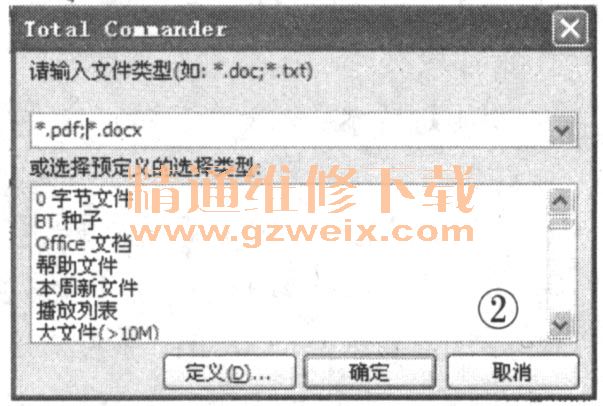
(3)只显示指定扩展名之外的文件
虽然Windows的资源管理器可以通过排序显示相应格式的文件,但如果希望只显示指定扩展名之外的文件,恐怕资源管理器就无能为力了。此时可以借助TC解决这一问题:
按下“Ctrl +F12”组合键,打开“显示自定义文件”对话框,如图3所示,在这里输入“*.pdf; *, docx”,确认之后,就只会显示除这两种扩展名之外的全部文件,如果只希望显示“*.pdf、*. docx两种类型的文件,可以只输入“*.pdf; *.docx”。
